笔记本怎么录屏win11 win11笔记本如何录屏
更新时间:2023-09-08 10:03:11作者:xinxin
当用户在使用win11笔记本电脑玩游戏的时候,难免也会遇到一些精彩的游戏操作场景,因此一些用户会通过win11系统中自带的录屏工具来进行屏幕游戏画面录制,然而很多用户也都在向小编咨询win11笔记本怎么录屏呢?其实方法很简单,在文本中小编就来教大家win11笔记本如何录屏,一起来看看吧。
具体方法:
方法一:
1.首先按下快捷键"Win+G"来打开Windows11自带的录屏工具;
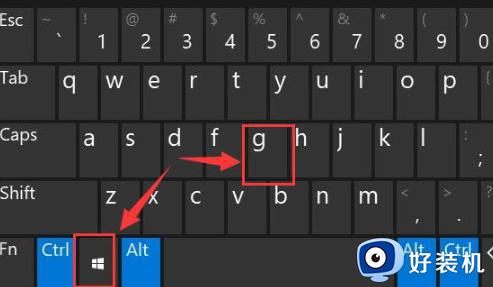
2.打开工具后,点击上方的"捕获"按钮;
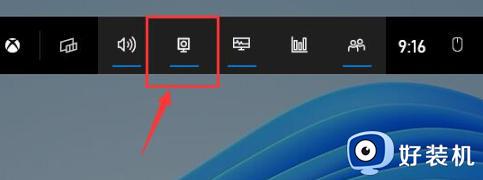
3.接着在左上角会弹出捕获窗口,在其中点击如图所示按钮即可开始录屏。
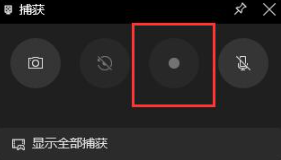
方法二:
1.如果上述方法无法打开录制窗口,
2.可以进入系统设置,然后在左侧边栏中选择"游戏";
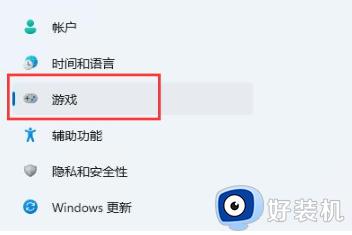
3.在右侧找到"屏幕截图"选项;
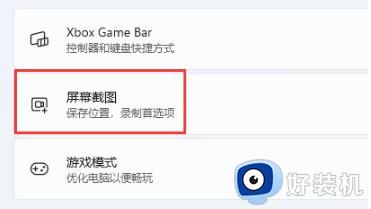
4.在此选项中,可以开启屏幕录制,并使用方法一开始录制屏幕。
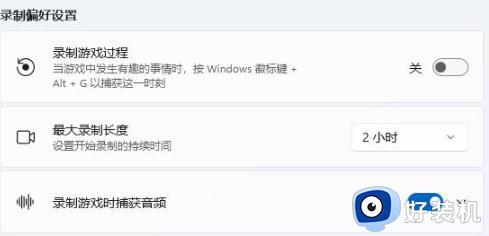
以上就是小编给大家带来的win11笔记本如何录屏的所有步骤了,还有不清楚的用户就可以参考一下小编的步骤进行操作,希望本文能够对大家有所帮助。
笔记本怎么录屏win11 win11笔记本如何录屏相关教程
- 戴尔笔记本win11怎么录屏幕 戴尔笔记本win11自带的屏幕录制在哪
- 笔记本win11有自带的录屏吗 win11电脑录屏功能在哪儿
- 笔记本win11红警怎么调全屏 win11红警笔记本如何设置全屏
- win11笔记本连显示器如何关掉笔记本屏幕 win11笔记本连接显示屏后如何关闭笔记本
- win11笔记本投屏电视机怎么弄 win11笔记本投屏电视机详细教程
- win11笔记本怎么无线投屏到电视 win11笔记本电脑无线投屏到电视步骤
- windows11笔记本怎么投屏到电视 如何用笔记本电脑投屏到电视机上win11
- 笔记本win11投屏电视机怎么弄 笔记本win11怎么投屏到电视
- 笔记本win11电脑如何通过蓝牙投屏 笔记本win11通过蓝牙投屏的步骤
- 笔记本关屏幕不休眠继续工作win11怎么设置 笔记本win11关闭屏幕不休眠的设置步骤
- win11家庭版右键怎么直接打开所有选项的方法 win11家庭版右键如何显示所有选项
- win11家庭版右键没有bitlocker怎么办 win11家庭版找不到bitlocker如何处理
- win11家庭版任务栏怎么透明 win11家庭版任务栏设置成透明的步骤
- win11家庭版无法访问u盘怎么回事 win11家庭版u盘拒绝访问怎么解决
- win11自动输入密码登录设置方法 win11怎样设置开机自动输入密登陆
- win11界面乱跳怎么办 win11界面跳屏如何处理
win11教程推荐
- 1 win11安装ie浏览器的方法 win11如何安装IE浏览器
- 2 win11截图怎么操作 win11截图的几种方法
- 3 win11桌面字体颜色怎么改 win11如何更换字体颜色
- 4 电脑怎么取消更新win11系统 电脑如何取消更新系统win11
- 5 win10鼠标光标不见了怎么找回 win10鼠标光标不见了的解决方法
- 6 win11找不到用户组怎么办 win11电脑里找不到用户和组处理方法
- 7 更新win11系统后进不了桌面怎么办 win11更新后进不去系统处理方法
- 8 win11桌面刷新不流畅解决方法 win11桌面刷新很卡怎么办
- 9 win11更改为管理员账户的步骤 win11怎么切换为管理员
- 10 win11桌面卡顿掉帧怎么办 win11桌面卡住不动解决方法
